- „Elder Scrolls V: Skyrim“ yra apdovanojimų pelnęs RPG, kurį sukūrė „Bethesda“.
- Atsižvelgdami į populiarumą, mes sukūrėme toliau pateikiamus trikčių šalinimo vadovus, kurie apima visas su atvaizdavimu susijusias problemas.
- Daugiau straipsnių apie šį nuostabų žaidimą rasite mūsų puslapyje skirtas „Skyrim Hub“.
- Jei „Skyrim“ nėra vienintelis dalykas, kurį žaidžiate, tuomet jus taip pat gali sudominti mūsų skirtas žaidimų puslapis taip pat.

Ši programinė įranga ištaisys įprastas kompiuterio klaidas, apsaugos jus nuo failų praradimo, kenkėjiškų programų, aparatūros gedimų ir optimizuos jūsų kompiuterį, kad jis būtų maksimaliai efektyvus. Išspręskite kompiuterio problemas ir pašalinkite virusus dabar atlikdami 3 paprastus veiksmus:
- Atsisiųskite „Restoro“ kompiuterio taisymo įrankį pateikiamas kartu su patentuotomis technologijomis (galima įsigyti patentą čia).
- Spustelėkite Paleiskite nuskaitymą rasti „Windows“ problemų, kurios gali sukelti kompiuterio problemų.
- Spustelėkite Taisyti viską išspręsti problemas, turinčias įtakos jūsų kompiuterio saugumui ir našumui
- „Restoro“ atsisiuntė 0 skaitytojų šį mėnesį.
Skyrim, kitaip Vyresnysis slenka V, yra labai vertinamas veiksmo RPG, skirtas „Windows“. Tačiau kai kurie žaidėjai „Steam“ forume paskelbė apie „Skyrim“ Nepavyko inicijuoti pateikimo klaida, kuri atsiranda jiems paleidus žaidimą.
Klaidos pranešime teigiama:
Jūsų ekranas nepalaiko pasirinktos skiriamosios gebos. Skyrim „Launcher“ ekrano nustatymuose nustatykite kitą skiriamąją gebą.
Kaip išspręsti „Skyrim“ nepavyko inicijuoti pateikimo klaidos?
1. Konfigūruokite „Skyrim“, kad jis atitiktų jūsų kompiuterio skiriamąją gebą
Nepavyko inicijuoti pateikimo klaida gali kilti, kai žaidimo skiriamoji geba neatitinka jūsų ekrano skiriamosios gebos.
- Norėdami tai išspręsti, atidarykite „Skyrim“ paleidimo priemonę.

- Pasirinkite Galimybės norėdami atidaryti tolesnius ekrano nustatymus.
- Tada pasirinkite nustatymą Rezoliucija išskleidžiamasis meniu, kuris atitiks dabartinę jūsų kompiuterio skiriamąją gebą.
- Paspauskite Taikyti mygtuką.
2. Grokite „Skyrim“ uždarytu režimu
Kai kurie žaidėjai taip pat pataisė Nepavyko intalizuoti pateikimo klaida pasirinkus „Skyrim“ Languotas režimas variantą.
- Norėdami tai padaryti, atidarykite „Skyrim“ ekrano nustatymus, kaip nurodyta aukščiau pateiktoje rezoliucijoje. Pasirinkite Languotas režimas žymės langelio parinktį.

- Tada spustelėkite Taikyti norėdami išsaugoti naują parametrą.
- Pasirinkite žaisti paleisti „Skyrim“.
3. Ištrinkite du „Skyrim“ žaidimo failus
- Pabandykite ištrinti keletą „Skyrim“ žaidimo failų, kad atkurtumėte žaidimo nuostatas. Pirmiausia atidarykite „File Explorer“.
- Atidarykite „Steam“ aplanką.
- Dešiniuoju pelės mygtuku spustelėkite „appcache“ aplanką aplanke „Steam“, kad pasirinktumėte Ištrinti.
- Tada atidarykite „Skyrim“ žaidimų aplanką.
- Laikydami nuspaudę „Ctrl“ klavišą pasirinkite „Skyrim.ini“ ir „SkyrimPrefs.ini“ failus.
- Spustelėkite Ištrinti mygtuką, kad ištrintumėte pasirinktus failus.
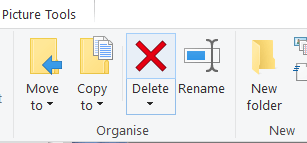
- Spustelėkite Išjungti ant Pradžios meniu.
- Po kelių minučių įjunkite kompiuterį, kad paleistumėte „Skyrim“.
4. Atnaujinkite grafikos plokštės tvarkyklę
„Skyrim“ nepavyko inicijuoti atvaizdavimo priemonės klaida gali atsirasti dėl pasenusios ar sugadintos grafikos ekrano tvarkyklės. Jei taip, atnaujinkite vaizdo plokštė vairuotojas išspręs problemą.
Vaizdo plokštės tvarkyklę galite atnaujinti keliais būdais. Patikrinkite mūsų Atnaujinkite grafikos plokštės tvarkyklę vadovas išsamesnės informacijos apie tai, kaip atnaujinti grafikos plokštės tvarkyklę sistemoje „Windows 10“.
Vairuotojo stiprintuvas 7 yra labai įvertinta priemonė atnaujinti tvarkykles naudojant. Norėdami pridėti tą programinę įrangą prie „Windows“, spustelėkite Nemokamas atsisiuntimas mygtuką savo svetainėje. Tada galite įdiegti DB 7 su jo sąrankos vedliu.
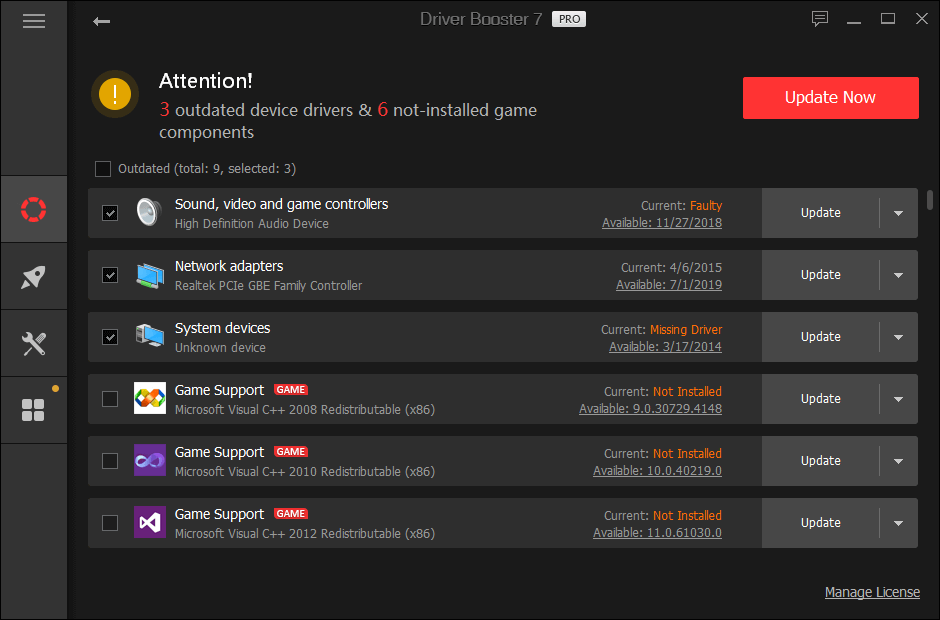
Vairuotojo stiprintuvas pradės nuskaityti paleidus programinę įrangą. Jei ta programinė įranga nustato, kad reikia atnaujinti grafikos plokštės tvarkyklę, pažymėkite jos žymės langelį Ekrano adapteriai. Tada spustelėkite Atnaujinti dabar mygtuką.
5. Išjunkite „Skyrim“ mod failus
Norėdami įsitikinti, kad žaidimų modai nesuderinami su „Skyrim“, išjunkite juos.
- Atidarykite „Skyrim“ žaidimų paleidimo priemonę.
- Tada spustelėkite Duomenų failai atidaryti langą, parodytą žemiau.

- Panaikinkite visus ten pažymėtus modų žymės langelius.
- Arba pažymėkite mod langelius; ir spustelėkite Išštrinti pasirinktus mygtuką.
- Paspauskite Gerai mygtuką.
Tai yra rezoliucijos, kurios pataisė „Skyrim“ Nepavyko inicijuoti atvaizdavimo priemonės klaida žaidėjams. Pakoregavus žaidimo skiriamosios gebos nustatymus arba VDU (vaizdo rodymo įrenginyje), klaida bus ištaisyta.
Tačiau jei tai nepadeda, kiti taisymai gali išspręsti problemą.
 Vis dar kyla problemų?Ištaisykite juos naudodami šį įrankį:
Vis dar kyla problemų?Ištaisykite juos naudodami šį įrankį:
- Atsisiųskite šį kompiuterio taisymo įrankį įvertintas puikiai „TrustPilot.com“ (atsisiuntimas prasideda šiame puslapyje).
- Spustelėkite Paleiskite nuskaitymą rasti „Windows“ problemų, kurios gali sukelti kompiuterio problemų.
- Spustelėkite Taisyti viską išspręsti patentuotų technologijų problemas (Išskirtinė nuolaida mūsų skaitytojams).
„Restoro“ atsisiuntė 0 skaitytojų šį mėnesį.
Dažnai užduodami klausimai
Iki šiol „The Elder Scrolls“ RPG serijoje yra 5 pavadinimai, taip pat MMORG.
Priežastis, kodėl „Skyrim“ yra tokia gera net ir po tiek metų, yra plati moddingo bendruomenė, kuri nuolat keičia žaidimą, leisdama jam kaskart atrodyti nauja ir patobulinta.
Vidutinis „Skyrim“ užbaigimo laikas yra apie 96 valandos.
![„Gears 5“ klaidos asmeniniame kompiuteryje ir „Xbox“ [PILNAS VADOVAS]](/f/57163e51d2786ad3345254f2f9a20137.jpg?width=300&height=460)
![Ištaisykite „Final Fantasy XV“ klaidas ir nesklandumus [LENGVIAI METODAI]](/f/b05c4ee94e3cb1e2b91296a219cdc710.jpg?width=300&height=460)
![„Diablo 3“ problemos „Windows 10“ [Visas jų taisymo vadovas]](/f/615ee724ff0e81b54e0892ae7054477b.webp?width=300&height=460)